Win10連接共享打印機失敗錯誤代碼0x00000040怎么辦?
打印機可以說是目前許多用戶都會使用到的設(shè)備,而對于不少企業(yè)用戶或者是辦公用戶來說,基本都是共享使用同一臺打印機的。但是最近有不少用戶在使用打印機的時候遇到了連接失敗錯誤代碼0x00000040的問題,這要怎么辦呢?下面小編就帶著大家一起看看吧!

操作方法:
方法一:卸載更新補丁
· 打開設(shè)置》 更新和安全》 Windows 更新。
· 點擊 “更新歷史記錄”鏈接。
· 選擇 “卸載更新”選項,然后選擇 KB 將其刪除。
程序無法打開和卸載:
有用戶更新完 Windows 10 之后無法打開和卸載某些程序。
解決 Windows 10 出現(xiàn) “找不到 * .exe”錯誤。請確保您輸入的名稱正確,然后再試一次”的方法如下:
· 打開注冊表編輯器。
· 導(dǎo)航到以下位置:
ComputerHKEY_LOCAL_MACHINESOFTWAREMicrosoftWindows NTCurrentVersionImage File Execution 文件夾
· 重命名不起作用的應(yīng)用程序的文件夾。例如,將 winword.exe 重命名為 backupwinword.exe。
最佳方法仍是卸載補丁程序。
方法二:使用第三方工具修復(fù)
下載 Fix Print Spooler工具。
下載完畢后,解壓,找到自己對應(yīng)的系統(tǒng),運行bat文件。
運行完畢后重啟系統(tǒng)即可。
方法三:回退系統(tǒng)版本(僅更新十天內(nèi))
1、在Windows10桌面,右鍵點擊桌面左下角的開始按鈕,在彈出菜單中選擇設(shè)置菜單項。
2、在打開的Windows設(shè)置窗口中,點擊更新和安全圖標(biāo)
3、在打開的Windows更新窗口中,點擊左側(cè)邊欄的恢復(fù)菜單項。
4、在右側(cè)新打開的窗口中,點擊回退到Windows10的上一個版本的開始按鈕。
5、這時就會進(jìn)入Windows10的回退到早期版本的窗口,自動準(zhǔn)備要恢復(fù)的文件。
6、接下來退出為何回退的理由,選擇一個選項后,點擊下一步按鈕。
7、接下來會詢問是否檢查更新,這時選擇不檢查更新按鈕。
8、然后會彈出一個回退后需重新安裝應(yīng)用的提示,直接點擊下一步按鈕就可以了。
9、接下來會提示如果早期版本有登錄密碼的話,需知道其密碼,不然會出現(xiàn)無法登錄的情況。
10、最后一個窗口,點擊回退到早期版本的按鈕就可以了。這時電腦就會自動對當(dāng)前的系統(tǒng)進(jìn)行回退操作。
方法四:重裝系統(tǒng)
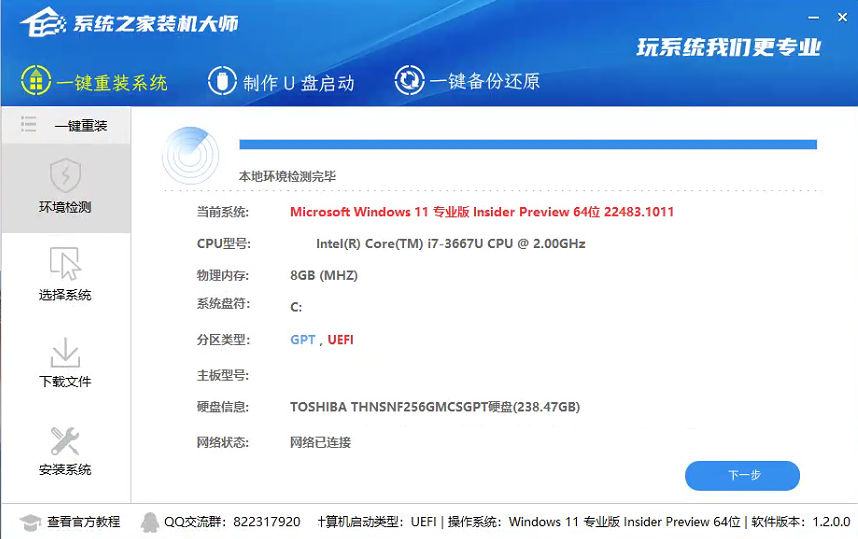
相關(guān)文章:
1. 虛擬機win10鏡像怎么安裝_虛擬機安裝win10系統(tǒng)詳細(xì)教程2. Solaris系統(tǒng)下配置MPXIO3. win11怎么找回bitlocker密鑰?win11系統(tǒng)bitlocker密鑰找回教程4. Windows 注冊表LastKey鍵值的設(shè)置技巧5. macbookair雙系統(tǒng)好嗎 Windows裝雙系統(tǒng)的好處和壞處6. 統(tǒng)信UOS系統(tǒng)怎么禁止窗口特效? 統(tǒng)信關(guān)閉窗口特效的技巧7. 淺談Solaris技術(shù)8. 統(tǒng)信uos怎么顯示隱藏文件? uos文件管理器隱藏文件的顯示方法9. 去掉系統(tǒng)快捷方式箭頭的途徑——修改注冊表10. 華為筆記本如何重裝系統(tǒng)win10?華為筆記本重裝Win10系統(tǒng)步驟教程

 網(wǎng)公網(wǎng)安備
網(wǎng)公網(wǎng)安備